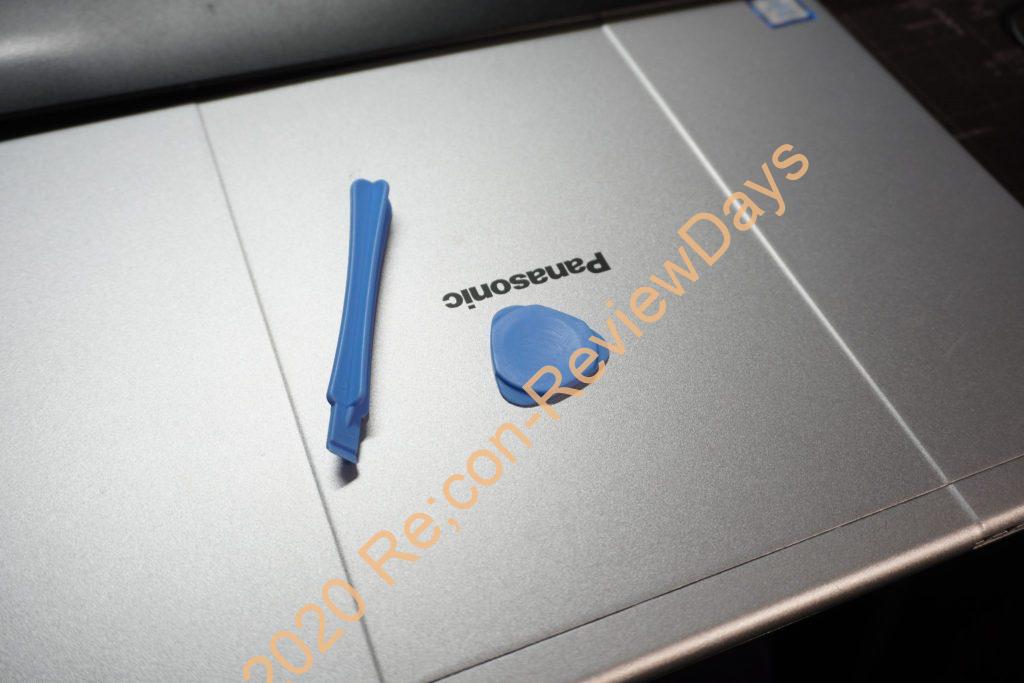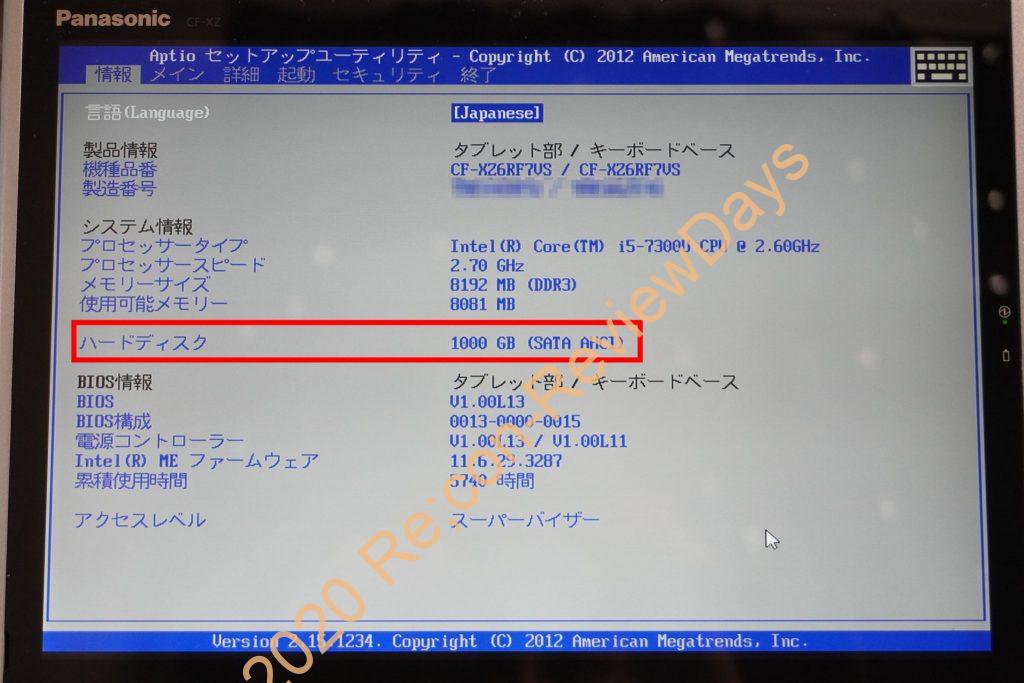先日「Let’s note XZ6」を購入したもののデフォルトのSSDが256GBと今時あり得ない容量だったため、1TBのSSDと交換することにしました。
今回はそのLet’s note XZ6の分解方法を簡単に解説していきます。
分解に必要な器具
今回「Let’s note XZ6」を分解するにあたってスマートフォン分解用の樹脂製のヘラ2種類を使用しました。
各販売サイト系で500円前後で購入でき、何気に重宝する器具となりますのでお勧めです。
なお使用期限の切れたクレジットカード、使い切ったテレホンカード等でも代用は可能ですが、XZ6のマグネシウムボディー及び塗装を剥がしてしまう可能性があるためお勧めできません。
因みにSSDの交換の場合、ドライバーは小型のプラスドライバーのみで交換は可能です。
また交換の途中で保証シール(VOIDシール)が有るため、SSDの交換の場合はメーカー保証は無くなってしまうことにご注意ください。
XZ6のディスプレイ本体下にあるネジ4個を外す
「Let’s note XZ6」はディスプレイ側にマザーボードやバッテリー等主要な機器類が詰まっているため、キーボードベースから取り外し、ベースと合体している部分からネジ4つをプラスドライバーで取り外しましょう。
Panasonicと記載してある上側のアンテナ収納部を取り外す
「Panasonic」ロゴの上側にある「アンテナ収納部」を用意したスマートフォン分解用ヘラで取り外していきます。
「アンテナ収納部」の取り外す順番は画像記載の1、2の順でゆっくりラッチを外していくことが重要です。
アンテナ収納部の下にさらに4つのネジ有
アンテナ収納部の下にはさらに4つのネジが有り、内1個は「VOIDシール(保証シール)」が有ります。
左:保証シール(VOIDシール)剥がす前
右:保証シール(VOIDシール)剥がした後
「VOIDシール(保証シール)」を外さない限りネジは見えてこないため、保証を飛ばしてネジを外してしまいましょう。
シールを剥がすと本体やシールに「VOID」と書かれた跡が残るため、分解したと判別が可能な仕様となっています。
XZ6のディスプレイ裏面を徐々に外していく
後は「Let’s note XZ6」のディスプレイ裏側のマグネシウムボディのラッチを徐々に外していく必要が有るため、開けられそうなところから器具を使ってラッチを外していきます。
XZ6のマザーボード一覧
ざっと見えている部分は適当に画像に追記しています。
今回購入した「Let’s note XZ6」は「WWAN搭載(3G/4G、nano SIM)、タブレット部Lバッテリーモデル」となっているため、Wi-Fi版に比べてバッテリー上部が詰まっているものかと予想できます。
Wi-Fiに関してはSkylake世代から増え始めたオンボード形式で、交換は不可のようです。
SSDを交換する
- Western Digital WD Blue M.2 2280 SATA3/NGFF 1TB(WDS100T2B0B) – Amazon.co.jp
- Western Digital WD Blue M.2 2280 SATA3/NGFF 1TB(WDS100T2B0B) – 楽天市場
- Western Digital WD Blue M.2 2280 SATA3/NGFF 1TB(WDS100T2B0B) – Yahooショッピング
ウエスタンデジタル 内蔵SSD 1TB WD Blue SA510 M.2-2280 SATA WDS100T3B0B-EC 【国内正規代理店品】
20,000円(12/16 15:41時点)Amazonの情報を掲載しています
今回用意したのはWestern Digital製のM.2 2280 SATA3/NGFF対応の1TB SSD「WDS100T2B0B」で、1TBで1.32万と非常にリーズナブルな価格でデフォルトの256GBから4倍の1TBへ交換が出来ます。
初めから搭載されていた256GBのSSDはショート防止のためか両面テープでグルグル巻きにされているため、いったん取り外し、交換先の「WDS100T2B0B」に取り付けることにしました。
正直SSDの熱がこもるようにしか見えないのですが、初めからあったようにするのが恐らく一番良さそうなので、テープでまき直し。
BIOSでSSDの認識を確認
取り外した蓋類を全て戻す前にキーボードベースに接続し、電源を入れてBIOSでSSDが正しく認識されているか確認しましょう。
「ハードディスク ****GB(SATA AHCI)」と表示されていれば交換完了です。
ドライバー類はPanasonic公式より
- Let’s note CF-XZ6シリーズ 導入済みドライバー – パナソニック
- Let’s note CF-XZ6S、XZ6R、XZ6Hシリーズ 導入済みドライバー – パナソニック
ドライバー、ソフト類はPanasonic公式より配布されているため必要なものをインストールしていけばOKかと。
お疲れさまでした。
分解に使った器具や利用したSSD等
- 分解 ヘラ 検索 – Amazon,co.jp
- 分解 ヘラ 検索 – 楽天市場
- 分解 ヘラ 検索 – Yahooショッピング
- Western Digital WD Blue M.2 2280 SATA3/NGFF 1TB(WDS100T2B0B) – Amazon.co.jp
- Western Digital WD Blue M.2 2280 SATA3/NGFF 1TB(WDS100T2B0B) – 楽天市場
- Western Digital WD Blue M.2 2280 SATA3/NGFF 1TB(WDS100T2B0B) – Yahooショッピング
ウエスタンデジタル 内蔵SSD 1TB WD Blue SA510 M.2-2280 SATA WDS100T3B0B-EC 【国内正規代理店品】
20,000円(12/16 15:41時点)Amazonの情報を掲載しています